# 拼装预设和零件
# 零件挂接
我们先不急于对零件的ChatPart.py进行修改,先双击打开Cabinet.preset,并且在预设编辑器中,将Chat零件拖拽至展览台预设的层次面板中,如下图所示。
由于我们希望实现的零件逻辑与位置无关,所以无需调节零件的位置。
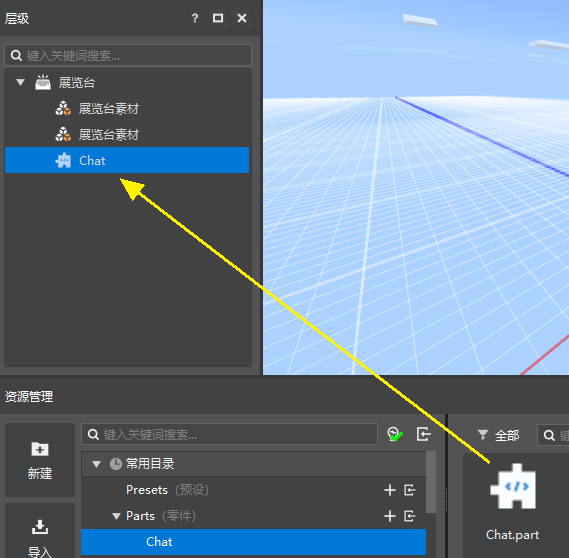
# 挂接子预设
除了零件之外,我们再通过预设编辑器的添加一个子预设。在预设编辑器中点击添加预设,在弹出的菜单中选择特效预设。
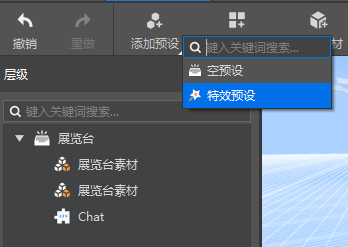
然后在资源管理器的常用目录中,找到effects,点击“+”,创建一个粒子特效。
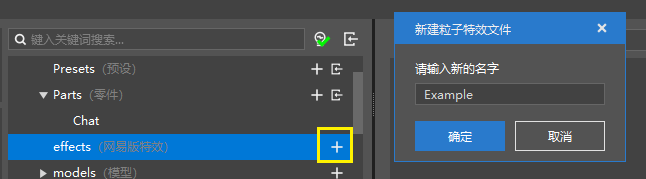
在层级面板中选中特效预设,并在他的属性面板中,将特效文件修改为我们刚创建好的新特效,现在特效就开始播放了。
你可以在预览窗中,为你的粒子调整到一个合适的位置。
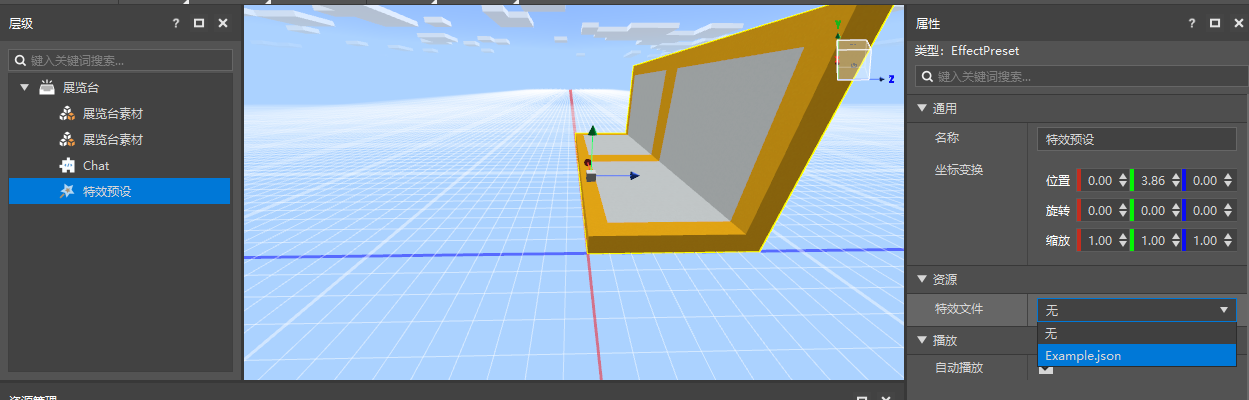
然后,返回关卡编辑器,我们可以看到展览台预设的实例均已得到更新。
需要注意的是,预设架构下,所有的预设/零件,只有以实例的方式出现在场景(舞台)上,才可以生效。
如果你创建了一个预设,或者一个实例,但是没有把它放置在场景中,或者通过其他方式在场景中生成实例,那么他永远不会生效。



